Så här laddar du upp Upload WordPress-mediefiler med FTP
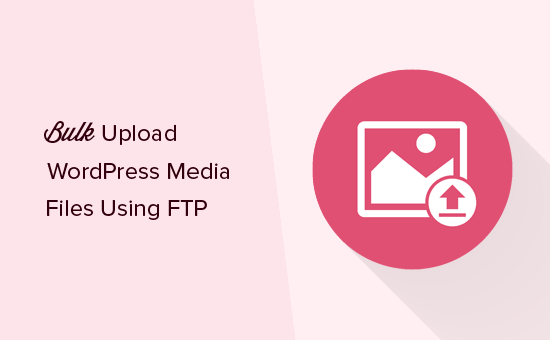
Vill du massa upp WordPress-mediefiler med hjälp av FTP? Som standard tillåter WordPress dig inte att ladda upp mediefiler via FTP, vilket kan vara irriterande för användare som vill ladda upp filer direkt på en gång. I den här artikeln visar vi hur du enkelt kan ladda upp WordPress-mediefiler via FTP.
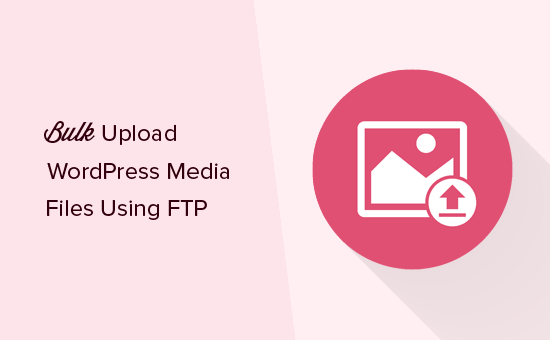
Varför Bulk Upload WordPress Media Filer Använda FTP
Standardversionen av WordPress Media kan du ladda upp flera filer samtidigt. Du kan göra det genom att klicka på "Lägg till media" -knappen medan du skriver inlägg eller besöker Media »Lägg till nytt sida.

Du kan välja flera foton, bilder, ljud och till och med videofiler att ladda upp och WordPress gör resten.
Denna metod kanske inte fungerar ibland. Det kan hända att du får se maximala problem med filuppladdning av storlek, eller filerna kan ta för evigt att ladda upp.
Ett enklare alternativ är att ladda upp filerna med hjälp av FTP. WordPress känner emellertid inte igen filer som laddas upp via FTP, och det kommer inte att visa dem inom administratörsområdet.
Lyckligtvis finns det ett sätt runt det. Låt oss ta en titt på hur man enkelt kan ladda upp WordPress-mediefiler med hjälp av FTP, och hur man gör dem tillgängliga inom WordPress.
Bulk ladda upp mediefiler i WordPress via FTP
Först måste du ansluta till din WordPress-webbplats med en FTP-klient. Om du inte har gjort det tidigare, se vår guide om hur du laddar upp filer till din WordPress-webbplats via FTP.
När du är ansluten till din webbplats via FTP, gå till / wp-content / uploads / folder.

Inne i uppladdningsmappen ser du mappar i flera år och månader. Det är så som WordPress lagrar mediefiler som standard. Du kan ladda upp dina mediefiler till det aktuella året och den aktuella månadens mapp.
Om det inte existerar kan du skapa det. Till exempel 2018 för nuvarande år och i den där mappen kan du skapa en ny mapp 01 för januari månad.
Uppladdning av dina filer kan ta en stund beroende på filstorlek och din internethastighet.
När du har laddat upp alla dina bilder, ljud, video eller andra mediefiler som stöds av WordPress, är du redo att importera dem till WordPress.
Gör dina FTP-media uppladdningar synliga i WordPress
Även om du har laddat upp filerna till din webbplats servern, känner WordPress inte automatiskt igen dem.
När du laddar upp en fil med standard WordPress-mediauppladdare sparar WordPress filinformationen i databasen. Den visar sedan dessa filer genom att hämta informationen från din WordPress-databas.
Eftersom dessa filer inte har laddats upp via media uppladdare, har WordPress dem inte lagrade i databasen.
Låt oss fixa det här.
Det första du behöver göra är att installera och aktivera Add-in-serverns plugin. För mer information, se vår steg för steg guide om hur du installerar ett WordPress-plugin.
Vid aktivering måste du besöka Media »Lägg till från server sida. Som standard ser plugin in / wp-content / folder och visar alla mediefiler och mappar den hittar i den. Du kan klicka på mappar för att öppna dem och hitta dina uppladdade mediefiler.

När du väl har hittat de filer du laddat upp med FTP, klicka bara på kryssrutan bredvid dem och klicka sedan på "Importera" -knappen.
Pluggen börjar registrera ditt importerade media i WordPress mediebiblioteket. Du kommer att se framstegen på skärmen när den går igenom varje fil.

När det är klart kan du besöka Media bibliotek sida för att se alla dina importerade filer.

Nu kan du lägga till dessa bilder, ljud och andra mediefiler till dina WordPress-inlägg och sidor.
Vi hoppas att den här artikeln hjälper dig att lära dig hur du enkelt laddar upp WordPress-mediefiler med hjälp av FTP. Du kanske också vill se vår guide om hur du optimerar bilder i WordPress för bättre hastighet och prestanda.
Om du gillade den här artikeln kan du prenumerera på vår YouTube-kanal för WordPress-videoinstruktioner. Du kan också hitta oss på Twitter och Facebook.


